Startmenuexperiencehost.exe:它是什麼以及如何禁用它
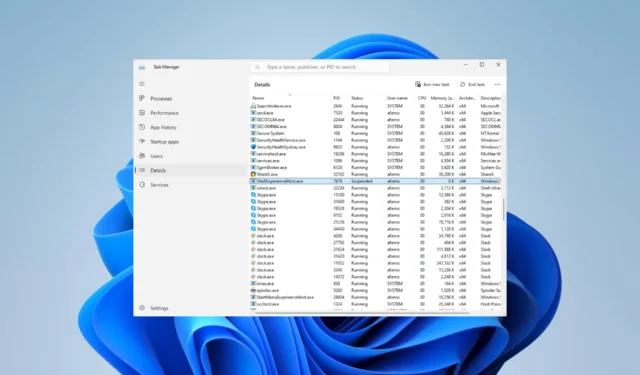
本文探討了 StartMenuExperienceHost.exe 並詳細介紹了它的用途和禁用它的方法(如果需要)。
在我們深入研究之前,您應該注意這個進程是 Windows 操作系統不可或缺的一部分,禁用它意味著某些進程可能無法按預期運行。
什麼是開始菜單體驗主機?
StartMenuExperienceHost.exe 與 Windows 10 開始菜單相關聯,並已轉移到最新版本的操作系統中。
此進程管理Windows 開始菜單的 GUI、動畫和其他視覺元素,例如搜索功能、磁貼和自定義選項。
它在後台運行,並在用戶登錄用戶帳戶時自動啟動。此外,它還集成了負責圖形用戶界面的ShellExperienceHost.exe (Shell Experience Host)框架。
停止或禁用 StartMenuExperienceHost.exe 進程將刪除“開始”菜單功能並導致活動磁貼不更新,以及其他 UI 問題。但是,如果您必須禁用此過程,我們會在下面向您展示最佳選項。
如何禁用 StartMenuExperienceHost exe?
1.使用任務管理器
- 按Ctrl+ Shift+Esc打開任務管理器。
- 單擊左側窗格中的“詳細信息”菜單。
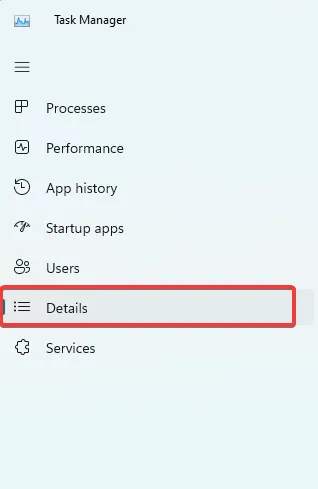
- 向下滾動到StartMenuExperienceHost.exe,單擊它,然後單擊結束任務按鈕。
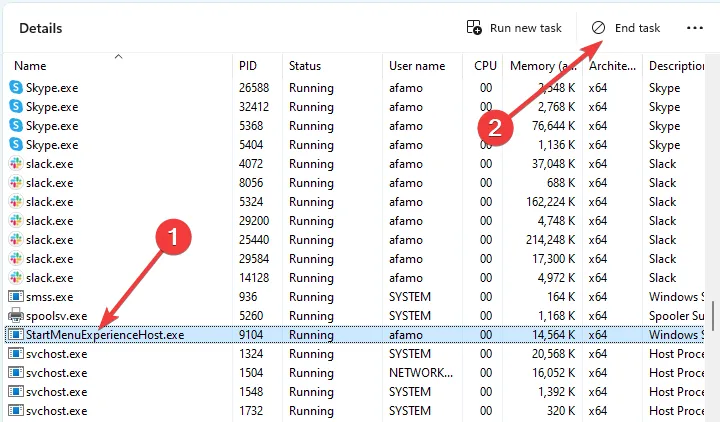
使用此方法,StartMenuExperienceHost.exe 將被關閉,直到您切換用戶帳戶或重新啟動計算機。
2.使用組策略
- 按Windows + R,輸入 cmd,然後點擊Ctrl + Shift + Enter。
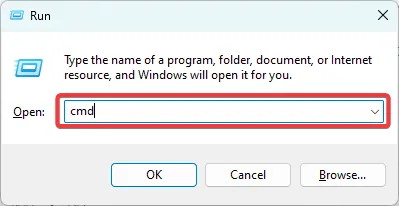
- 終端打開後,輸入下面的腳本並點擊Enter。
taskkill /f /im StartMenuExperienceHost.exe
請注意,這只會結束 StartMenuExperienceHost.exe,直到下次重新啟動或直到您切換用戶帳戶。
3.更改文件擴展名
- 按Ctrl+ Shift+Esc打開任務管理器。
- 單擊左側窗格中的“詳細信息”菜單。
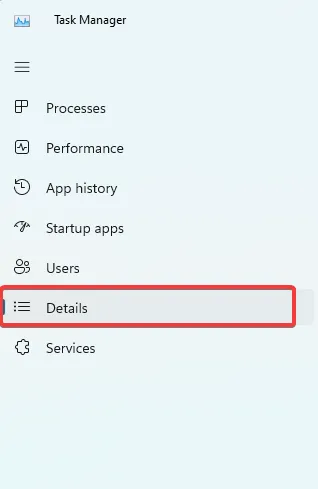
- 向下滾動到StartMenuExperienceHost.exe,右鍵單擊它,然後選擇打開文件夾位置。
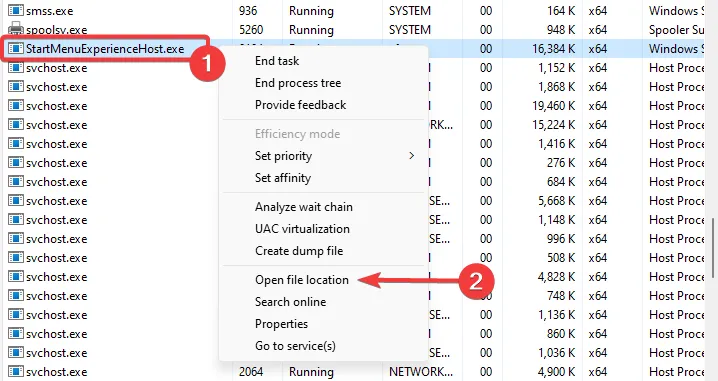
- 右鍵單擊StartMenuExperienceHost.exe並選擇重命名圖標。
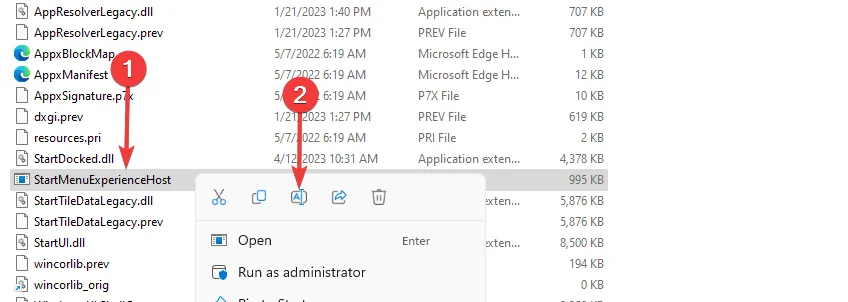
- 添加擴展名。bat 到名稱並保存文件。
- 這樣,系統將無法再訪問該文件,您將永久關閉它。
給你。StartMenuExperienceHost.exe 是您計算機上的一個重要進程,但使用我們在本文中推薦的任何解決方案,您都可以將其關閉。
在下面的評論部分與我們聯繫,並告訴我們您是否知道結束此過程的任何其他方法。



發佈留言